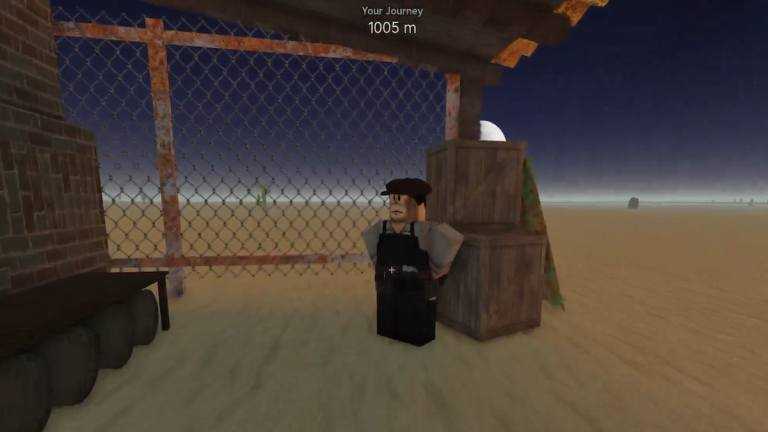O que é um jogo FPS se você não consegue ver os inimigos claramente?

Como muitos jogos Triple A Multiplayer, Modern Warfare 2 não é estranho em jogar os jogadores no fundo do poço quando se trata de configurações gráficas padrão ruins que prejudicam a experiência geral do jogo. Embora possamos apreciar os gráficos realistas dos jogos recentes de Call of Duty, há um limite na quantidade de desfoque de movimento e interferência visual que podemos suportar enquanto jogamos. Esteja você jogando para ganhar as novas Camões Gold e Platinum ou apenas tentando ser o melhor em todas as partidas, as configurações padrão do Modern Warfare 2 podem diminuir seu prazer com a experiência Multiplayer.
O que é um jogo FPS se você não consegue ver os inimigos claramente? Se você está lutando para ver os inimigos em uma partida, este guia oferece nossas dicas e truques para ver melhor os inimigos no Modern Warfare 2.
Para muitos jogos multiplayer, a falha está nas configurações gráficas. Os desenvolvedores adoram ativar esse horrível Motion Blur. Mas quem quer isso? Já temos realismo suficiente em Call of Duty. Estas são nossas recomendações de configurações gráficas para PC e console. Ajuste essas configurações de acordo com suas preferências no jogo.
Configurações gráficas para PC
Exibição
- Ajuste o brilho de acordo com sua preferência – Definir o brilho muito alto pode fazer com que o jogo perca profundidade visual.
- Desligue o HDR
Qualidade
- Ative o streaming de textura sob demanda.
- Desligue o World and Weapon Motion Blur – Isso removerá o desfoque visual do seu entorno ao correr ou recarregar / trocar sua arma.
- Desative a profundidade de campo – Isso eliminará as áreas fora de foco da sua visão que estão codificadas para adicionar realismo ao jogo. Ativar isso tornará mais difícil para você ver os inimigos mais distantes.
- Desativar grão de filme – remove todo o ruído visual.
- Ligue o FIDELITYFX CAS – defina a Força para 50-100 (de acordo com sua preferência)
- Defina a resolução de renderização para ‘100’
- Defina as resoluções do mapa de sombras para ‘muito baixo’ – reduz o contraste das sombras
- Desative as sombras do espaço da tela
- Definir a qualidade da sombra pontual como baixa
- Ativar Cache Spot e Cache Sun Shadows – Acelera a renderização de sombras
- Definir cache spot para ‘Baixo’
- Defina a Iluminação de Partículas para ‘Baixa’
- Desativar oclusão ambiental
- Defina o campo de visão entre 90-110. Objetos e inimigos muito altos e distantes aparecerão mais borrados.
- Definir o campo de visão do ADS como afetado – o ADS se ajusta ao FOV que você selecionou, em vez de retornar ao FOV do ADS padrão.
- Defina o campo de visão da arma e do veículo para ‘Wide’ – Visual mais claro sobre os inimigos no seu lado esquerdo e direito da tela.
Visão
- Defina o campo de visão entre 90-110. Objetos e inimigos muito altos e distantes aparecerão mais borrados.
- Definir o campo de visão do ADS como afetado – o ADS se ajusta ao FOV que você selecionou, em vez de retornar ao FOV do ADS padrão.
- Defina o campo de visão da arma e do veículo para ‘Wide’ – Visual mais claro sobre os inimigos no seu lado esquerdo e direito da tela.
Cor
- Use o modo daltônico – Defina como Deuteranopia, Protanopia ou Tritanopia, dependendo de sua preferência.
Configurações gráficas para console
- Ative o streaming de textura sob demanda.
- Desligue o World and Weapon Motion Blur.
- Desligue a Profundidade de Campo.
- Desligue o grão de filme.
- Ligue o FIDELITYFX CAS – defina a Força para 50-100 (de acordo com sua preferência).
- Defina o campo de visão entre 90-110. Objetos e inimigos muito altos e distantes aparecerão mais borrados.
- Defina o Campo de visão do ADS como ‘Afetado’.
- Defina o Campo de Visão da Arma e do Veículo para ‘Amplo’.
- Ative as configurações de daltônicos através da paleta de cores do HUD – defina de acordo com sua preferência.
Essas são nossas recomendações de configuração para jogadores de PC e console. Para obter mais conteúdo relacionado ao Call of Duty: Modern Warfare 2, consulte: Como corrigir o erro “exe/bad_challenge” no Modern Warfare 2.